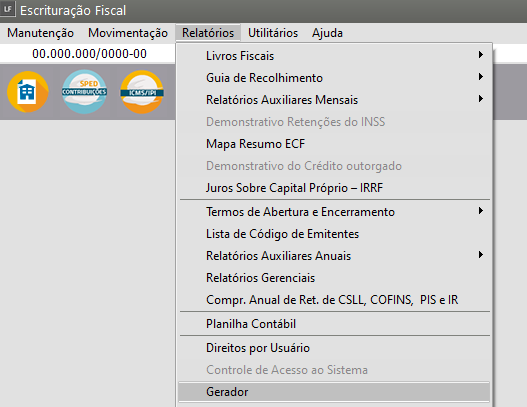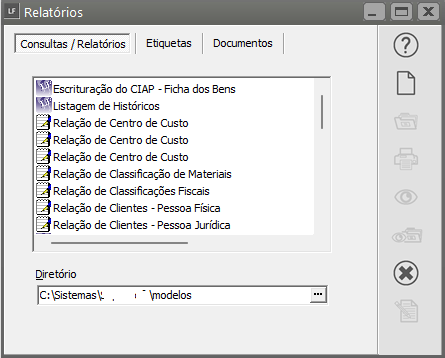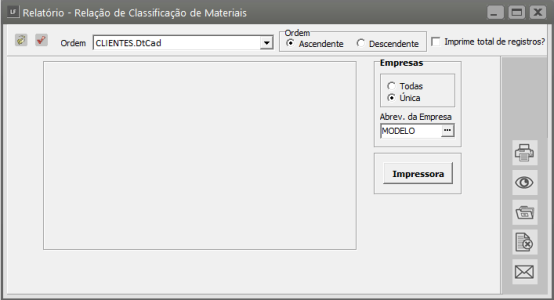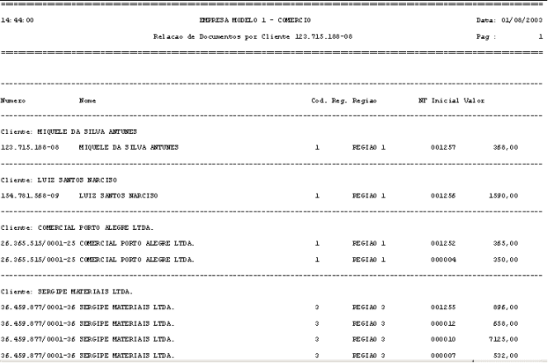Imprimindo Relatórios do Gerador de Relatórios
Para imprimir este relatório, basta acessar o menu Relatórios> Gerador, e na aba Consultas/Relatórios selecionar o relatório pelo título que foi dado a ele.
Clicando no botão imprime  , o sistema irá disponibilizar a tela com o campo para você informar o conteúdo das variáveis. Também o sistema irá exibir uma caixa para você informar qual tabela será utilizada caso ela armazene os dados por ano e mês ou apenas ano.
, o sistema irá disponibilizar a tela com o campo para você informar o conteúdo das variáveis. Também o sistema irá exibir uma caixa para você informar qual tabela será utilizada caso ela armazene os dados por ano e mês ou apenas ano.
No exemplo abaixo, o sistema pede que indiquemos qual tabela de Livro de Saídas será utilizada e o conteúdo das variáveis DtIni e DtFim que chamamos de data de cadastro inicial e final.
No campo DtIni e DtFim informamos a data de cadastro inicial e final respectivamente, e clicando no botão Preview ou imprime o sistema irá gerar o nosso relatório.